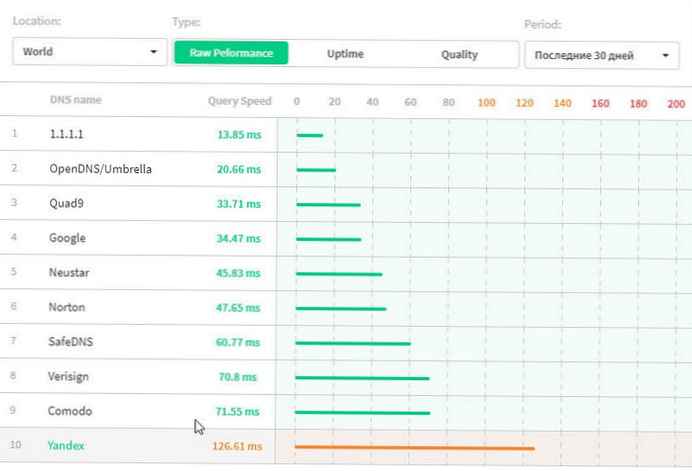Będziesz zainteresowany: Tak jak w Windows 10 - całkowicie ukryj ruch DNS przed ciekawskimi oczami, używając szyfrowania.
Wszyscy znają usługę Google DNS - 8.8.8.8. Ale teraz jest nowy dostawca Cloudflare który uruchamia nową i szybką usługę DNS 1.1.1.1. Ta nowa usługa nie będzie przechowywać zapytań DNS przez więcej niż 24 godziny, tym samym dbając o prywatność użytkowników.
Możesz przeczytać o DNS tutaj Wikipedia.
Na przykład, jak pisze Cloudflare:
Stworzyliśmy 1.1.1.1 - najszybszy katalog DNS w Internecie. Nie wierz nam na słowo? Niezależny test wydajności DNS - dnsperf.com, pokazuje, że 1.1.1.1 jest najszybszą usługą DNS na świecie. Ponieważ prawie wszystko, co robisz w Internecie, zaczyna się od zapytania DNS, wybranie najszybszego katalogu DNS na wszystkich urządzeniach przyspieszy prawie wszystko, co robisz w Internecie.
Cloudflaire nie obiecuje wiele, widać na tym zdjęciu. Szybkość żądania wynosi 13,85 ms, wyprzedzając innych dostawców.
Personalizacja DNS 1.1.1.1 na komputerze z systemem Windows 10.
Ustawienie 1.1.1.1 zajmuje dwie minuty i nie wymaga umiejętności technicznych ani specjalnego oprogramowania. Nawet jeśli jesteś początkującym.
1 krok: Otwórz Ustawienia systemu Windows naciskając kombinację klawiszy Win + I lub klikając ikonę koła zębatego w menu Start.
2 krok: Przejdź do sekcji „Sieć i Internet” → „Stan” → „Konfigurowanie ustawień adaptera”.
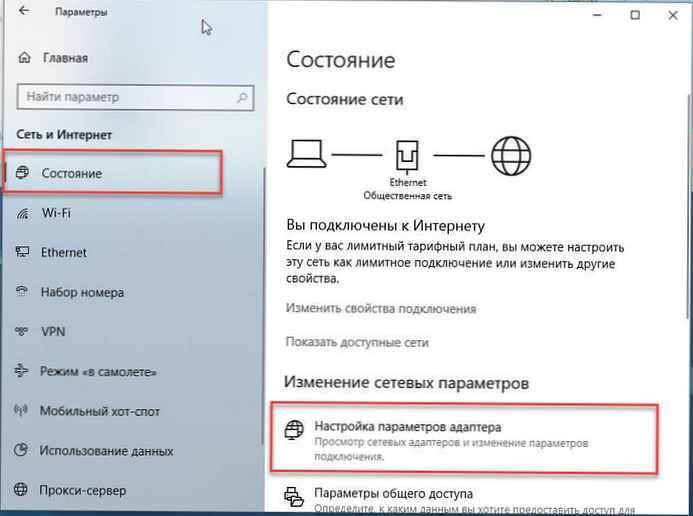
3 krok: W oknie, które zostanie otwarte Połączenia sieciowe kliknij prawym przyciskiem myszy sieć, z którą jesteś połączony, i kliknij „Właściwości”. (w zależności od połączenia może to być Wi-Fi lub Ethernet).
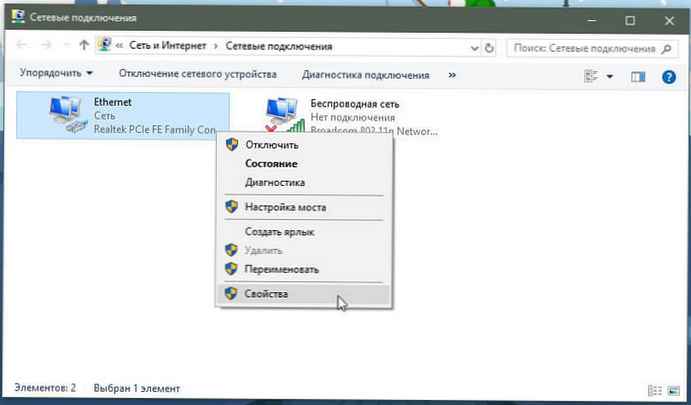
4 krok: We właściwościach połączenia wybierz Wersja IP 4 (TCP \ IPv4) lub opcja IWersja P 6 (TCP \ IPv6), w razie potrzeby.
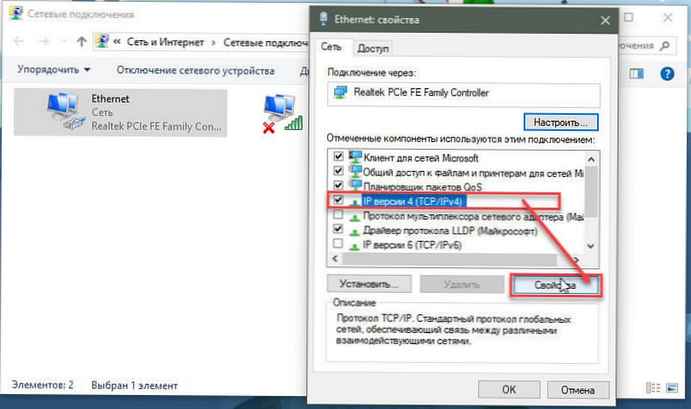
5 kroków: Naciśnij przycisk „Właściwości”.
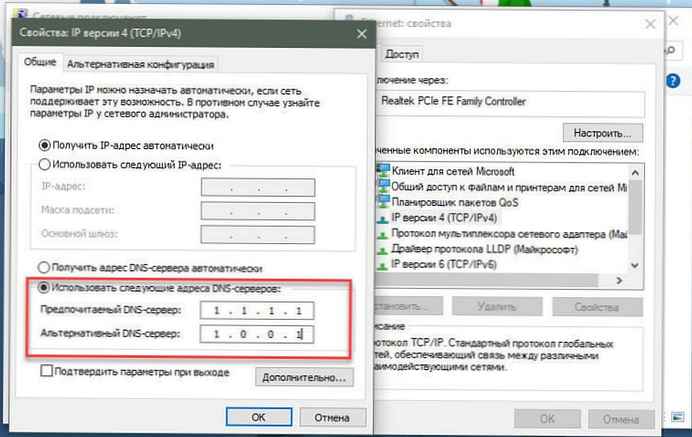
6 krok: Na stronie właściwości IP wersja 4 (TCP / IPv4) wybierz „Użyj następujących adresów serwerów DNS” i wejdź
„Preferowany serwer DNS” jak 1.1.1.1
Alternatywny serwer DNS jak 1.0.0.1
W przypadku IPv6:
2606: 4700: 4700 :: 1111
i
2606: 4700: 4700 :: 1001
7 krok: Kliknij OK i ponownie OK..
8 krok: Załaduj ponownie przeglądarkę.
Wszystkie ustawienia są zakończone.! Twoje urządzenie używa teraz szybszych, bezpieczniejszych serwerów DNS..
Skonfiguruj DNS dla routera lub routera.
Zalecamy skonfigurowanie routera DNS. Zapewni to wszystkim urządzeniom w sieci pełne korzyści związane z prędkością i prywatnością DNS 1.1.1.1..
- Połącz się z siecią bezprzewodową.
- Wprowadź adres IP bramy routera w przeglądarce.
- Po wyświetleniu monitu wprowadź nazwę użytkownika i hasło. Informacje te można zaznaczyć na routerze..
- Na stronie konfiguracji routera znajdź ustawienia serwera DNS.
- Zapisz wszystkie istniejące rekordy serwera DNS do wykorzystania w przyszłości..
- Zamień te adresy na adresy DNS 1.1.1.1:
W przypadku IPv4: 1.1.1.1 i 1.0.0.1
W przypadku IPv6: 2606: 4700: 4700 :: 1111 i 2606: 4700: 4700 :: 1001
- Zapisz ustawienia, a następnie uruchom ponownie przeglądarkę.
Wszyscy.
Teraz możesz podzielić się z nami w komentarzach poniżej, co myślisz DNS Cloudflaire.
Zalecane: Windows 10 Jak naprawić - nie można znaleźć adresu DNS serwera